4.0 KiB
| title | abbrlink | date | tags | categories | keywords | description | cover |
|---|---|---|---|---|---|---|---|
| Hexo博客放到OSS并自动更新 | 1255780786 | 2024-02-29 17:25:47 | <nil> | 技术随笔 | <nil> | <nil> | <nil> |
Github Pages服务国内访问巨慢,Gitee Pages服务使用自定义域名的话价格较贵,最终我采用了使用OSS来放置静态网页,配合阿里的CDN访问速度还算不错。
文章主要分两部分,分别介绍OSS放置静态网页的方法和博客更新后怎么自动推送到OSS
OSS放置静态网页
创建Bucket
如图创建Bucket
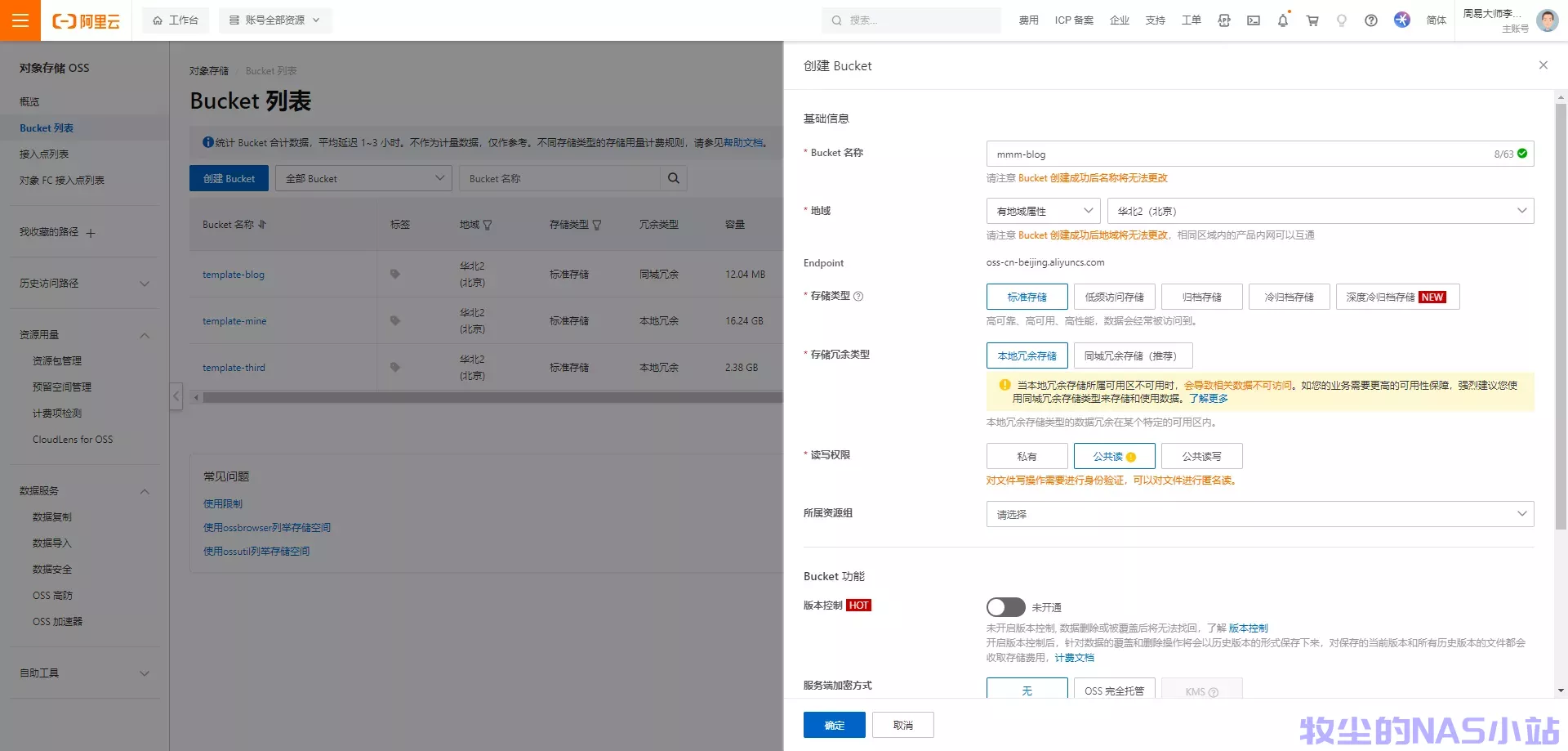
Bucket名称:没有要求,不重复就可以
地域:阿里云的节点国内访问速度都可以,如果不打算使用CDN服务的话,可以选择华东节点。如果使用CDN服务的话,选哪都行。
存储类型:一般选择标准存储就可以了。
同城冗余存储:不需要
版本控制:不需要
读写权限:一定要选公共读
服务端加密方式:无
实时日志查询:看需求,有免费7天的实时日志查询,但有900GB/天的限制
定时备份:不开通
开启静态页面功能
我们尽如bucket页面,找到数据管理->静态页面。

随后如图所示进行配置:

自定义域名
做完上面的步骤,我们其实已经可以在OSS里存放我们的静态网站了,但是所使用的域名非常冗长,在此我们使用自定义域名(前提是自己的域名已经备案)
我们在Bucket配置中找到域名管理。
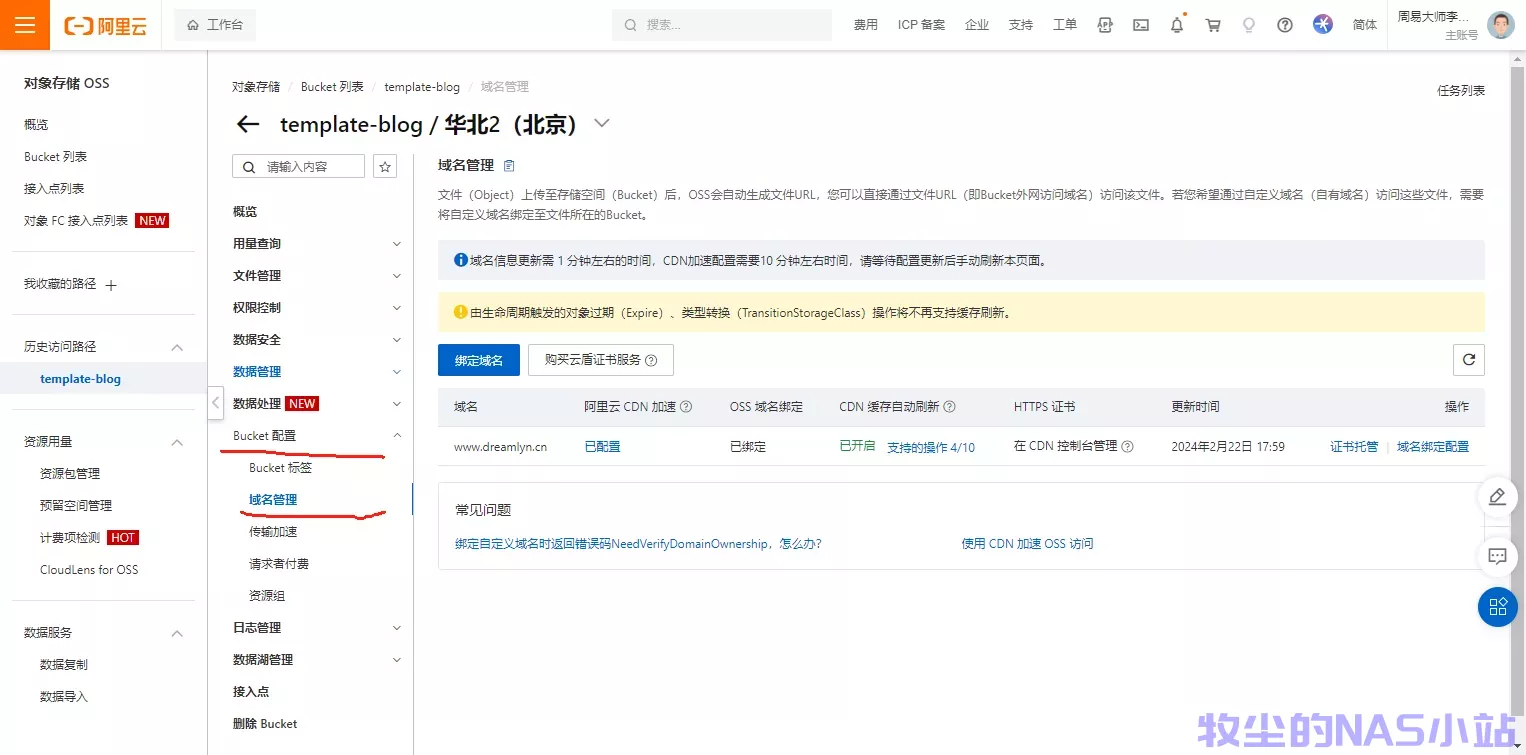
点击绑定域名,并输入自己需要绑定的域名。

下面需要验证域名所有权,我们点击域名所有权验证。

随后根据提示添加TXT记录和CNAME记录即可
设置CDN
设置CDN分两步,第一是申请HTTPS证书并托管;第二是修改域名的CNAME并指向CDN,其实在OSS的文档里说的已经很清楚了,这里我给出一张图便于理解:

免费申请HTTPS整数的网站我这里推荐一个: https://freessl.cn/
文章自动推送到OSS
如果每次写完文章都需要hexo g生成,然后把生成的静态页面拷贝的OSS的bucket中,那将是一件非常痛苦的事儿。
所有有大佬帮忙写了插件,只需要hexo d,就可以自动把静态页面推送到bucket
申请阿里云AccessKey
右上角点击个人头像,随后电AccessKey管理

点击开始使用子用户AccessKey

随后点创建用户

填写相关信息

其中登录名和显示名称按自己习惯写就行,OpenAPI调用访问必须勾选,随后点确定
之后点击添加权限

搜索OSS,并选择AliyunOSSFullAccess

点击确定并完成。
随后如图点击复制,获取AccessKey和AccessSecret
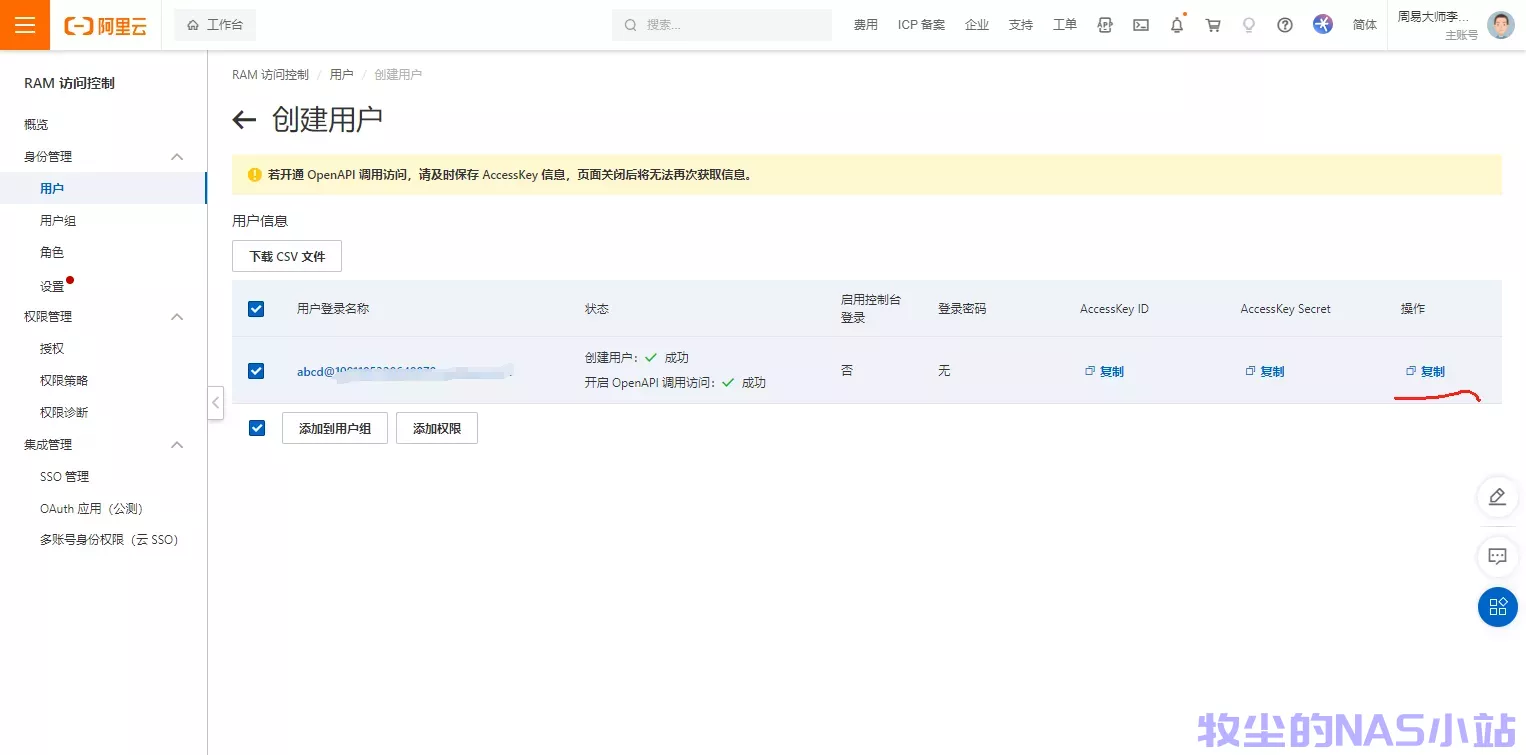
安装一键部署脚本
首先安装插件
npm install hexo-deployer-ali-oss --save
随后进入博客根目录,找到_config.yml配置文件添加如下配置。
deploy:
type: ali-oss
region: <oss 区域代码>(比如:oss-cn-beijing)
accessKeyId: <oss accessKeyId>
accessKeySecret: <oss accessKeySecret>
bucket: <您的bucket name>(例如:template-blog)
随后,我们在使用heox d命令时,就可以自动将生成的静态网页推送到OSS了。